Blender – это очень популярная программа с открытым исходным кодом, которая включает огромное количество функций для создания, преобразования и редактирования трехмерных моделей.
Многие пользователи выбирают эту утилиту для создания анимационных роликов. Но некоторые новички сталкиваются с серьезными трудностями во время работы, поскольку не могут понять предназначение той или иной функции. При создании любой модели формируются специальные точки и грани. У каждого объекта имеется центральная точка, которая обеспечивает возможность изменения этого элемента. Поэтому важно правильно находить данный элемент, а также уметь пользоваться функциями, предназначенными для его изменения.
В статье о том, как в Блендере переместить центральную точку.
Можно ли изменить
При создании совершенно любого объекта через программу Blender формируется внутри небольшая точка, которая по-умолчанию находится в центре элемента. Она называется центральной или точкой вращения. При ее неправильном применении во время масштабирования или вращения объектов возникают трудности, и нарушается плоскость. Это происходит потому, что во время перемещения вершин модели через режим «Редактирование» центральный элемент не меняет своего места.
Существует довольно простая инструкция, которая позволяет изменить центральную точку. Это значительно упрощает процесс редактирования, поэтому не возникает ошибок или иных проблем при вращении или изменении масштаба объекта.
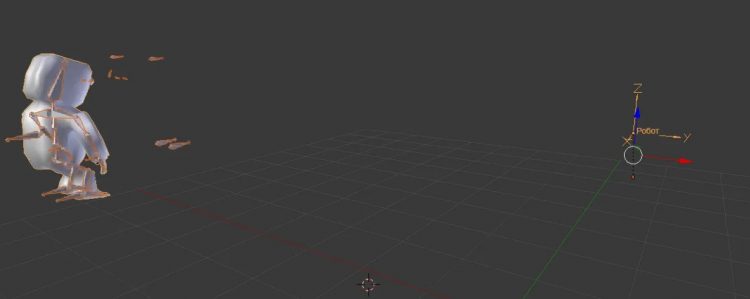
Пошаговая инструкция
Процесс изменения места нахождения центральной точки в утилите Blender считается довольно простым. Для этого выполняются последовательные действия:
- выбирается объект, где надо изменить центральную вершину;
- нажимается кнопка «ТАВ», что позволяет выйти из режима «Редактирования»;
- автоматически осуществляется переход в «Объектный» режим;
- далее при перемещении нужного объекта с применением кнопки «G» будет одновременно с ним двигаться центральная вершина.
Если необходимо переместить центр модели, то нужно трехмерный курсор поставить в новую позицию центральной точки, после чего выбирается раздел Edit, выбирается пункт «Окна объекта» и нажимается кнопка «Center Cursor». Данная кнопка позволяет изменить место расположения точки центра любой модели. Если же нажать на кнопку «Centre», то вершины с гранями данного элемента перемещаются в область, находящуюся вокруг нового центра.
Если нажимается кнопка «Centre New», то утилита автоматически перемещается центральную точку в математический центр, рассчитывающийся на основании имеющихся вершин и граней. Использование таких простых опций доступно даже для новичков. В результате обеспечивается перемещение центра модели, поэтому не возникает проблем с изменением масштаба или вращением объекта.
Наглядно в видео:
Каждый объект в Blender обладает центральной точкой, которую довольно сложно переносить, если не пользоваться специальными инструментами. Если ею неправильно пользоваться, то это приведет к сложностям в масштабировании или вращении объектов. Поэтому нужно пользоваться специальными командами, которые позволяют изменять или вращать центральную точку. Такие простые действия значительно упрощают процесс редактирования над любой трехмерной моделью. Поэтому желательно выучить команды, которые обязательно пригодятся в будущем во время работы в Blender.

